猎豹安全浏览器自定义搜索引擎的步骤 猎豹浏览器手动设置搜索引擎方法
时间:2023/1/19作者:未知来源:手揣网教程人气:
猎豹安全浏览器,是由猎豹移动公司(原金山网络)推出的一款浏览器,主打安全与极速特性,采用Trident和WebKit双渲染引擎,并整合金山自家的BIPS进行安全防护。猎豹安全浏览器对Chrome的Webkit内核进行了超过100项的技术优化,访问网页速度更快。其具有首创的智能切换引擎,动态选择内核匹配不同网页,并且支持HTML5新国际网页标准,极速浏览的同时也保证兼容性。
 金山猎豹浏览器(猎豹双核安全浏览器)是一款款双核安全浏览器。猎豹首创的BIPS浏览器安全体系,提供更深层、更全面的安全防护能力。它凝聚了金山在安全领域15年积累的结晶,这是其他传统安全浏览器所不能具备的。BIPS包括金山毒霸K+和云安全两个部分,它们与浏览器内核无缝集成,不仅使猎豹具备了专业级的防钓鱼和防****的能力,而且能够防止恶意程序非法篡改和注入浏览器内核,即使在没有杀毒软件的情况下也能够充分保证浏览器的安全猎豹浏览器添加自定义搜索引擎的步骤如下:1、点击选项中的搜索引擎管理入口。
金山猎豹浏览器(猎豹双核安全浏览器)是一款款双核安全浏览器。猎豹首创的BIPS浏览器安全体系,提供更深层、更全面的安全防护能力。它凝聚了金山在安全领域15年积累的结晶,这是其他传统安全浏览器所不能具备的。BIPS包括金山毒霸K+和云安全两个部分,它们与浏览器内核无缝集成,不仅使猎豹具备了专业级的防钓鱼和防****的能力,而且能够防止恶意程序非法篡改和注入浏览器内核,即使在没有杀毒软件的情况下也能够充分保证浏览器的安全猎豹浏览器添加自定义搜索引擎的步骤如下:1、点击选项中的搜索引擎管理入口。 2、在下方输入框中,输入搜索引擎链接,注意:必须一次性输入完毕,此界面失去焦点,之前输入内容就会消失。
2、在下方输入框中,输入搜索引擎链接,注意:必须一次性输入完毕,此界面失去焦点,之前输入内容就会消失。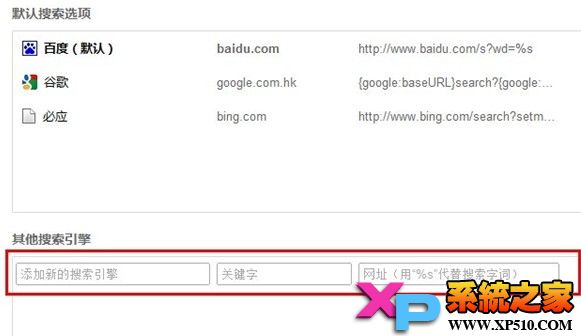 3、可以先把搜索引擎链接复制,然后手动输入搜索引擎名称和关键字,输入完毕后,点击输入框下方空白处,会自动保存输入的搜索链接。
3、可以先把搜索引擎链接复制,然后手动输入搜索引擎名称和关键字,输入完毕后,点击输入框下方空白处,会自动保存输入的搜索链接。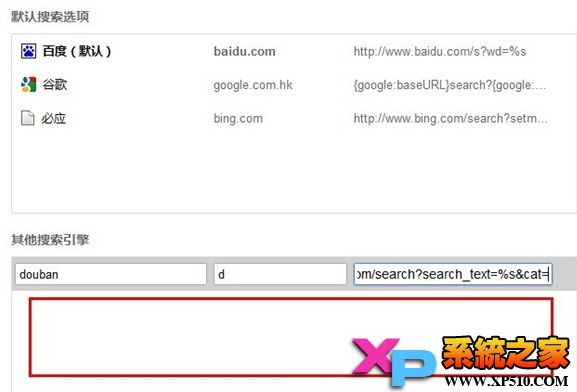 4、鼠标移至保存好的搜索链接,会出现「设置为默认值」的提示,点击后即可将此引擎设置为默认引擎。
4、鼠标移至保存好的搜索链接,会出现「设置为默认值」的提示,点击后即可将此引擎设置为默认引擎。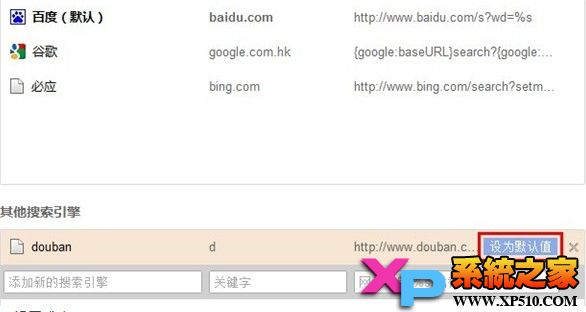 5、设置成功。
5、设置成功。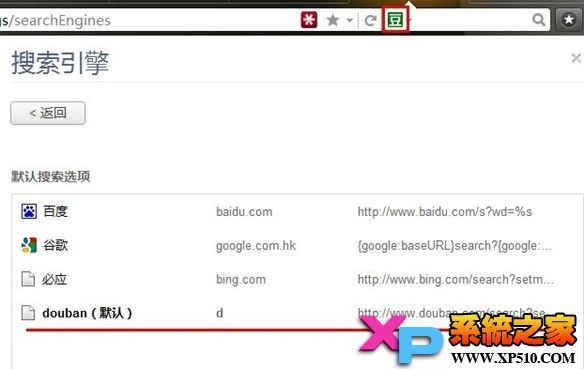 软件下载:
软件下载: